

Dit onderwerp bevat de volgende instructies:
Een back-up exporteren via Settings Editor
Een back-up exporteren naar USB via het bedieningspaneel
Een back-up importeren via Settings Editor
Een back-up importeren via het bedieningspaneel
Open de Settings Editor en ga naar: .
 [Back-ups] (tabblad)
[Back-ups] (tabblad)Wanneer de back-up vertrouwelijke gegevens bevat, klikt u op [Vertrouwelijke gegevens configureren] en zorgt u ervoor dat het exporteren van vertrouwelijke gegevens is geconfigureerd.
Wanneer de status van de back-up met vertrouwelijke gegevens [Opgenomen, maar in een verouderde indeling] is, kan de back-up niet worden geëxporteerd.
Als vertrouwelijke gegevens niet beschikbaar zijn in een geëxporteerde back-up, moeten deze handmatig worden opgegeven in het geval van een printerfout.
Selecteer de back-up.
 Het menu [Back-ups]
Het menu [Back-ups] Klik op [Exporteren].

Klik op [OK].
Blader naar de locatie en selecteer het zipbestand van de back-up.
Wanneer de back-up vertrouwelijke gegevens bevat, zijn de vertrouwelijke gegevens van de back-up versleuteld met de geconfigureerde wachtwoordzin.
Ga naar het bedieningspaneel.
Druk op .
U kunt ook op de aangegeven knop in het startscherm van het bedieningspaneel en vervolgens op [Systeemconfiguratie] drukken.
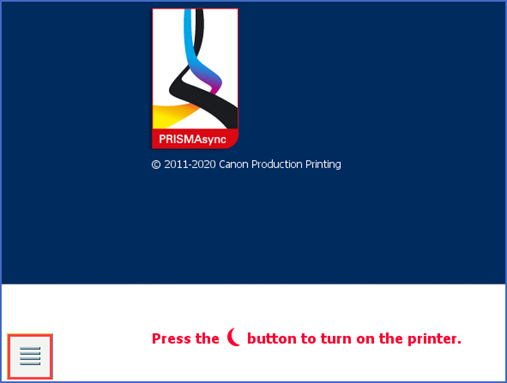 Startscherm van bedieningspaneel
Startscherm van bedieningspaneel Optiegroep [Back-ups]
Optiegroep [Back-ups] Wanneer de back-up vertrouwelijke gegevens bevat, klikt u op [Bewerk] in het veld [Vertrouwelijke gegevens configureren] en zorgt u ervoor dat het exporteren van vertrouwelijke gegevens is geconfigureerd.
Wanneer de status van de back-up met vertrouwelijke gegevens [Opgenomen, maar in een verouderde indeling] is, kan de back-up niet worden geëxporteerd.
Als vertrouwelijke gegevens niet beschikbaar zijn in een geëxporteerde back-up, moeten deze handmatig worden opgegeven in het geval van een printerfout.
Plaats een USB-apparaat in een USB-poort op het bedieningspaneel.
De optie [Back-up exporteren naar USB-apparaat] wordt actief zodra de printer een bruikbaar USB-station detecteert.
Druk op [Exporteren].
Selecteer de back-up in de lijst.
Druk op [OK].
Blader naar de opslaglocatie en sla het zipbestand van de back-up op.
Wanneer de back-up vertrouwelijke gegevens bevat, zijn de vertrouwelijke gegevens van de back-up versleuteld met de geconfigureerde wachtwoordzin.
Open de Settings Editor en ga naar: .

Klik op [Importeren].
 Het menu [Back-ups]
Het menu [Back-ups] Blader naar de opslaglocatie en selecteer het zipbestand van de back-up.
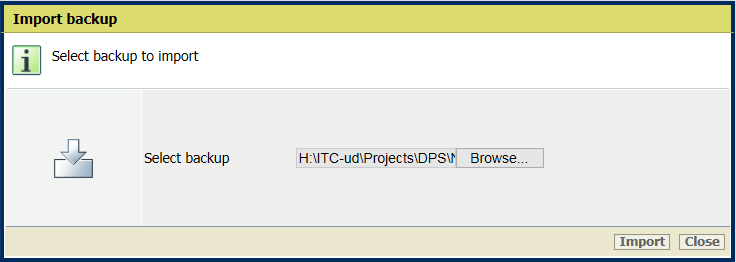
Klik op [Importeren].
De back-up wordt weergegeven.
Ga naar het bedieningspaneel.
Druk op .
U kunt ook op het symbool [Systeemconfiguratie] op het startscherm van het bedieningspaneel drukken.
Plaats het USB-apparaat met het back-upbestand in een USB-poort van het bedieningspaneel.
De optie [Importeren] in het veld [Back-up importeren van USB-apparaat] wordt actief zodra de printer een bruikbaar USB-apparaat detecteert.
Druk op [Importeren].

Selecteer de back-up op het USB-apparaat.
Druk op [OK].
Als u de back-up wilt herstellen, gebruikt u de knop [Gebruikersconfiguratie herstellen].